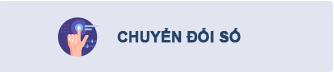Khám phá những tính năng và giao diện mới của GMail
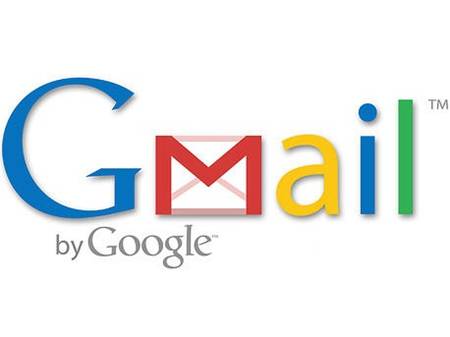
Google đã trình làng giao diện mới mang "phong cách" Google+ cho dịch vụ Gmail của mình. Bên cạnh giao diện mới là một loạt các tính năng mới được bổ sung. Vậy Gmail "mới" của Google có gì mới? Cùng khám phá qua bài viết dưới đây.
Hướng dẫn chuyển sang giao diện Gmail mới
Mặc dù, Google cho biết giao diện mới sẽ được áp dụng cho toàn thể người dùng Gmail, tuy nhiên, hiện tại chỉ dừng lại ở mức tùy chọn, nghĩa là người dùng có thể quyết định chuyển sáng sử dụng giao diện mới này hay vẫn giữ nguyên giao diện cũ.
để chuyển sang giao diện mới, mỗi khi đăng nhập vào tài khoản Gmail, ở góc dưới bên phải bạn sẽ nhận được một thông báo "Chuyển sang giao diện mới". Nhấn vào mục này rồi nhấn tiếp vào nút "Chuyển sang giao diện mới" ở hộp thoại hiện ra.

Cuối cùng, nhấn tiếp vào nút "Tiếp tục với giao diện mới" để Gmail "lột xác" hoàn toàn.

Giao diện mới của Gmail
Những tính năng mới
Bên cạnh việc "lột xác" về giao diện, Google cũng bổ sung một loạt các tính năng mới cho dịch vụ email của mình.
Giao diện sáng và đẹp hơn
Ấn tượng đầu tiên cho giao diện mới của Gmail chính là một giao diện sáng và đẹp hơn, mang phong cách của mạng xã hội Google+. Với giao diện mới này giúp bạn dễ dàng tìm và đọc những email chưa đọc được thuận tiện hơn. Các biểu tượng chức năng của hộp thư (chuyển tiếp, xóa…) cũng được thiết kế lại.
Thay đổi kích cỡ hòm thư
Người dùng Gmail có thể thay đổi kích cỡ hiển thị của hộp thư Gmail trên trình duyệt web để có thể xem được nhiều email hơn nếu mình muốn. để sử dụng chức năng này, bạn nhấn vào biểu tượng "Cài đặt" ở góc phải (biểu tượng chiếc bánh răng), chọn 1 trong 3 thiết lập hiện ra (Mật độ thấp, trung bình hoặc cao).

Tự động thích nghi
Tính năng mới của Gmail sẽ tự động thay đổi kích cỡ hộp thư để thích nghi với kích cỡ cửa sổ trình duyệt web. Nếu bạn điều chỉnh sửa sổ của trình duyệt web, kích cỡ hộp thư của Gmail sẽ được thay đổi để dày đặc hoặc thưa thớt hơn.
Phông nền tùy chọn
Cũng giống như Gmail trước đây, người dùng có thể tùy chọn phông nền cho hộp thư Gmail của mình, nhưng giọ đây, Google cung cấp cả những phông nền độ phân giải cao để sử dụng, để hộp thư Gmail trở nên sinh động và đẹp mắt hơn.
để thay đổi giao diện cho hộp thư Gmail, bạn chọn "Tùy chọn" (góc trên cùng bên trái hộp thư Gmail). Tiếp theo chọn "Chủ đề" từ những mục hiện ra. Tại đây, bạn chọn cho mình một kiểu giao diện ưng ý cho Gmail.

Thiết kế lại nội dung email
Nội dung giao diện khi mở email đã được thiết kế lại, tạo cho người dùng cảm giác như khi họ đang xem một cuộc đàm thoại giữa 2 địa chỉ email. Trong khi đó, thông tin của người gửi (hoặc nhận email) sẽ được hiển thị ở menu bên phải, cho phép người dùng dễ dàng tìm hiểu thông tin của họ.

Tính năng tìm kiếm tùy chọn
Gmail được cung cấp thêm tính năng mới, cho phép người dùng lọc thông tin để tìm kiếm, giúp tìm kiếm email được dễ dàng và nhanh chóng hơn. Với tính năng này, bạn có thể lọc ra những email đến từ 1 địa chỉ nào đó, hoặc trong ngày nào đó, hoặc trong nội dung có chứa 1 cụm từ nào đó…
để sử dụng tính năng tìm kiếm này, chỉ việc nhấn vào phím mũi tên nhọ ở khung tìm kiếm nằm trên Gmail.

Video trình diễn những tính năng mới trên Gmail
để dễ dàng tưởng tượng hơn những sự thay đổi về giao diện và tính năng mới trên Gmail, bạn có thể xem qua đoạn video giới thiệu do Google thực hiện dưới đây.
T.Thủy
Nguồn tin: Dân trí
Tags: n/a
Thống kê truy cập
- Đang truy cập46
- Hôm nay14,441
- Tháng hiện tại144,966
- Tổng lượt truy cập42,309,914